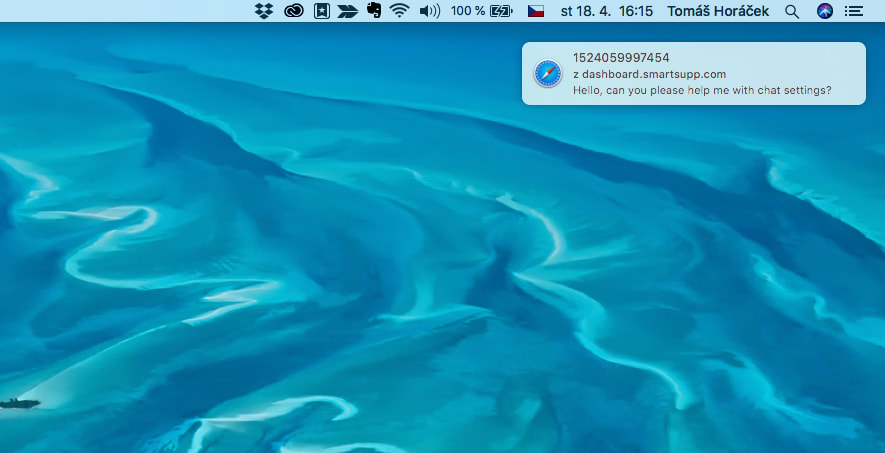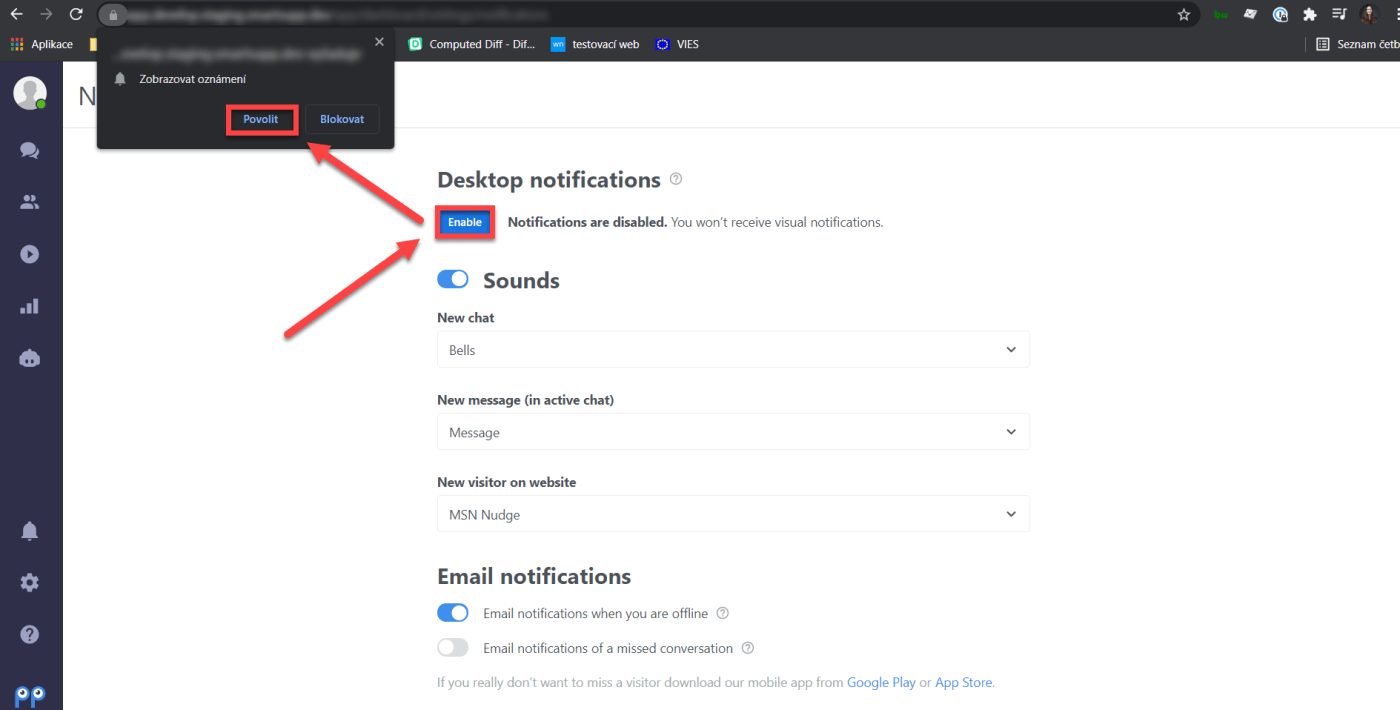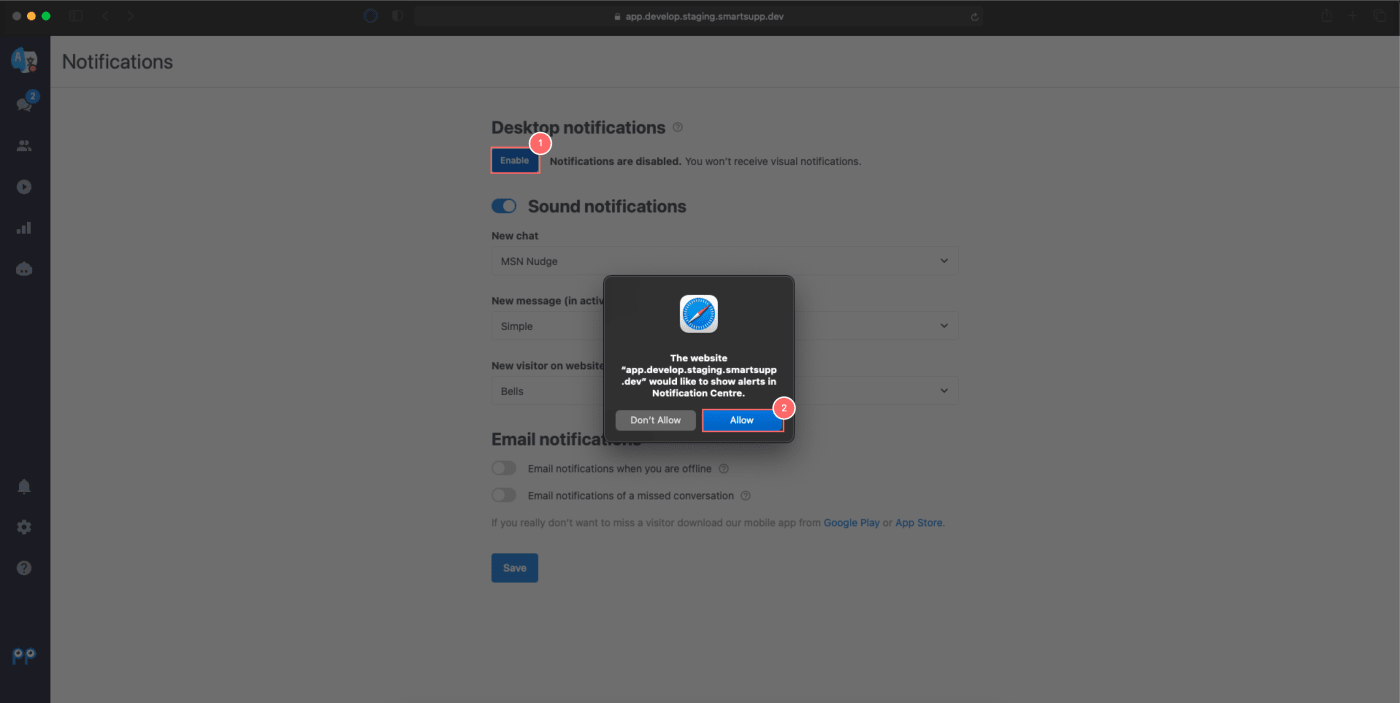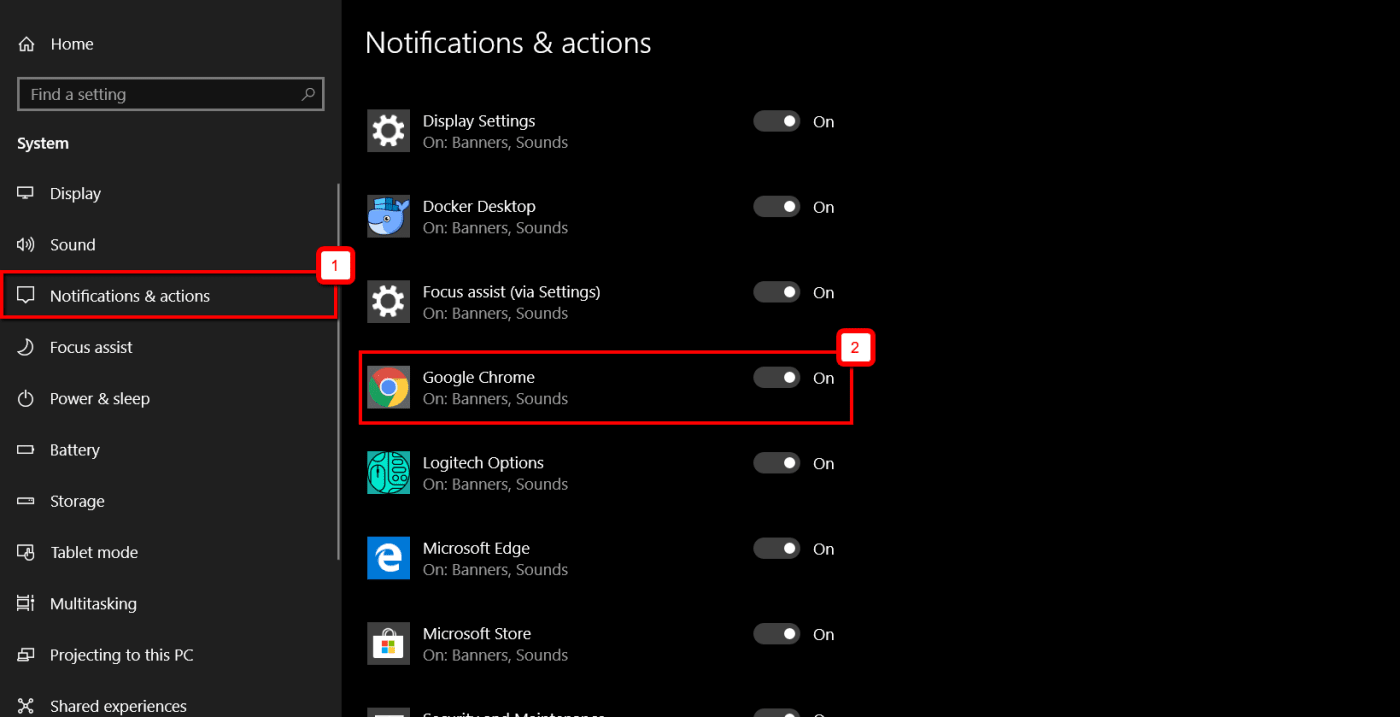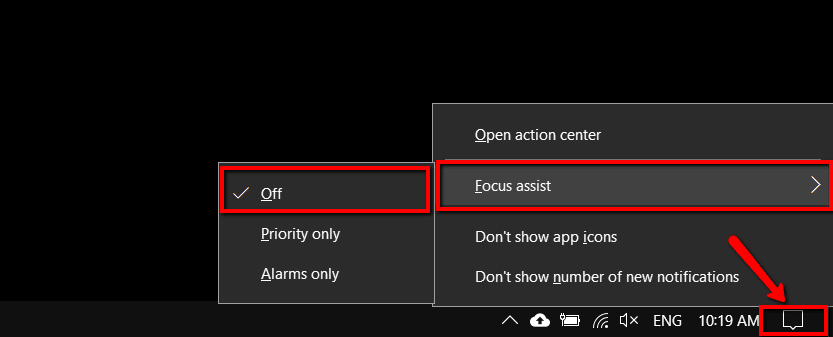Notifiche desktop sono notificazioni visuali sul tuo schermo che ti avvertono di messaggi in arrivo dai visitatori della chat di Smartsupp. Notifica desktop è visualizzata anche quando stai navigando su un altro tab o hai aperta un'altra app, ad es. Microsoft Word. Così puoi evitare conversazioni perse. Dopo aver cliccato sulle notifiche desktop la chat con il visitatore viene aperta nella dashboard Smartsupp.
Notifiche desktop vengono visualizzate di solito nell'angolo in basso sul lato destro dello schermo:
In browser Safari le notifiche desktop appaiono nell'angolo in alto sul lato destro:
Impostazioni delle notifiche desktop sono un po' diverse in ogni browser. In questo tutorial puoi trovare instruzioni semplici su come attivare le notifiche nei browser più usati: Mozilla Firefox, Chrome, Microsoft Edge e Safari.
Nota: Le impostazioni delle notifiche desktop dipendono dal tuo browser, perciò il tempo dopo il quale la notifica compare dipende dal browser che utilizzi. Può anche essere cambiato con aggiornamenti di browser. Raccomandiamo di utilizzare Google Chrome che riteniamo abbia le notifiche desktop più visibili.
Impostazioni comuni per ogni browser
Le impostazioni delle notifiche trovi nelle Impostazioni > Notifiche.
Clicca su “Abilita”.
Impostazioni per browser individuali
Le impostazioni delle notifiche sono un po' diverse in ogni browser.
Chrome
Dopo aver cliccato su “Abilita”, appare una nuova finestra dove puoi attivare le notifiche tramite il pulsante “Attivare”.
Nel caso in cui abbia disabilitato le notificazioni precedentemente, è necessario abilitarle cliccando sull'icona del luchetto, trovando Notifiche e selezionando Abilitare.
Disabilita le notifiche di sistema
Questo è importante soprattutto per Windows
- Copia e incolla questo testo nella riga dell'indirizzo di Chrome
chrome://flags/#enable-system-notifications
Mozilla Firefox
Dopo aver cliccato su “Abilita” ci appare una nuova finestra dove puoi attivare le notifiche per mezzo del pulsante “Attivare notifiche”.
Nel caso in cui abbia disabilitato l'autoplay precedentemente, è necessario abilitarlo nelle Impostazioni Firefox(1) > Privacy & Sicurezza(2) > Permessi(3). Apri le Notifiche(4) > Impostazioni(5) e seleziona "Abilitare" per il sito www.smartsupp.com
Microsoft Edge
Dopo aver cliccato su “Abilita” ci appare una nuova finestra dove puoi attivare le notifiche per mezzo del pulsante “Attivare”.
Nel caso in cui abbia disabilitato le notifiche precedentemente, è necessario abilitarlo cliccando sull'icona del lucchetto, trovando le notifiche e attivandole (Abilita).
Nota: Affinché le notifiche funzionino bene in Microsoft Edge è necessario attivare notifiche anche nelle impostazioni di Windows. Puoi trovare il tutorial qui.
Safari
Dopo aver cliccato su “Abilita” ci appare una nuova finestra dove puoi attivare le notifiche per mezzo del pulsante “Attivare”.
In Safari, puoi trovare queste impostazioni cliccando su Safari > Preferenze > Siti web > Notifiche. Trovi Smartsupp e seleziona "Abilitare".
Impostazioni attivate
Se tutto è impostato bene devi vedere il testo “Abilitato”
Ora devi solamente aggiornare la tua dashboard e le notifiche cominciano ad apparire nell'angolo in basso sul lato destro del tuo schermo (angolo in alto sul lato destro in Safari).
Impostazioni delle notifiche di Windows
Apri le impostazioni di Windows > Sistema > Notifiche & Azioni (1) e abilita l’opzione “ricevere notifiche dalle applicazioni e altri mittenti”. Inoltre, assicurati che le notifiche del browser che utilizzi siano attivate.
Disattiva l’assistente di concentrazione per ricevere tutte le notifiche. Basta fare clic con il tasto destro del mouse sul centro di notifiche e scegli Assistente di concentrazione (1) > Off (2)
Impostazioni delle notifiche di Mac
Apri il Centro Notifiche > Preferenze di Sistema > Notifiche e scegli ciò che dovrebbe essere visualizzato.
Fonte: https://support.apple.com/en-us/guide/macbook-air/apd6d7eb47b9/mac